Reklāma
 Vienkārši pievienojiet šifrētas mapes savam Linux datoram. Failu bloķēšana nav tik vienkārša kā CryptKeeper - šokējoši vienkārša šifrēšanas programmatūras daļa, kas bloķē atsevišķas mapes. Vienkārši pastāstiet CryptKeeper, kur vēlaties, lai būtu jūsu jaunā šifrētā mape un ar kādu paroli vēlaties to aizsargāt.
Vienkārši pievienojiet šifrētas mapes savam Linux datoram. Failu bloķēšana nav tik vienkārša kā CryptKeeper - šokējoši vienkārša šifrēšanas programmatūras daļa, kas bloķē atsevišķas mapes. Vienkārši pastāstiet CryptKeeper, kur vēlaties, lai būtu jūsu jaunā šifrētā mape un ar kādu paroli vēlaties to aizsargāt.
Agrāk mēs esam apskatījuši Truecrypt, kas padara šifrētas mapes, kuras citi nevar apskatīt Kā padarīt šifrētas mapes, kuras citi nevar apskatīt, izmantojot Truecrypt 7 Lasīt vairāk . Šī ir lieliska programma Linux, Mac un Windows datoriem - ir pat gaidāmā MakeUseOf rokasgrāmata ar visu tās funkciju padziļinātu izklāstu. Sekojiet līdzi tam.
CryptKeeper tomēr ir savas priekšrocības. Tas izdara vienu lietu un dara to ļoti labi. Ja viss, ko vēlaties, ir īpaša datora mape, kas jāaizsargā no ziņkārīgajām acīm, CryptKeeper ir nodrošinājis jūs. Tā kā to visu dara CryptKeeper, tas daudzējādā ziņā ir vienkāršāks nekā Truecrypt.
Failu šifrēšana
CryptKeeper darbojas jūsu sistēmas teknē. Noklikšķiniet uz ikonas, un jūs redzēsit savus šifrētos diskus:
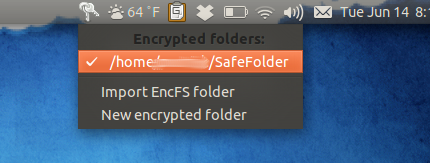
Pirmoreiz noklikšķinot uz šī, jūs redzēsit preferences. Apskatiet tos, un jums būs augstāk norādītās iespējas. Ja jums jau ir EncFS fails, varat to viegli importēt. Ja nezināt, ko tas nozīmē, vienkārši noklikšķiniet uz “Jauna šifrēta mape”Lai sāktu.
Tiks parādīts logs mapes izveidošanai:
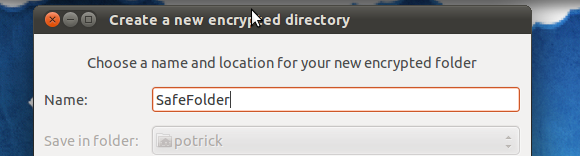
Izdomājiet, kur jāatrodas šifrētai mapei un kā to vēlaties saukt. Tad jums būs jāizvēlas šifrētās mapes parole. Atcerieties: ja esat aizmirsis šo paroli, būtībā esat izdzēsis šifrētās mapes. Noteikti izveidojiet spēcīgu paroli, kuru neaizmirsīsit Kā izveidot spēcīgu paroli, kuru neaizmirsīsitVai jūs zināt, kā izveidot un atcerēties labu paroli? Šeit ir daži padomi un ieteikumi, kā uzturēt stingras, atsevišķas paroles visiem jūsu tiešsaistes kontiem. Lasīt vairāk .
Kad esat izveidojis šifrētu mapi, to redzēsit failu pārlūkā:

Kā redzat, sistēma šifrēto mapi iestiprina kā “disku”. Failus var viegli pārvietot no šī diska un no tā, tāpat kā ar jebkuru citu. Lielu failu pārvietošana šajā mapē var būt lēns process; šifrēšana prasa laiku. Tomēr drošība ir tā vērta.
Uzstādīšana
Programmatūras instalēšana Linux ir vienkārša. Vienkārši aktivizējiet sistēmas pakotņu pārvaldnieku un instalējiet pakotni “kriptonauda”. Ja atrodaties Ubuntu, tas ir vēl vienkāršāk: vienkārši noklikšķiniet šeit, lai instalētu CryptKeeper.
Kad esat instalējis CryptKeeper, programmatūru atradīsit savā izvēlnē. Uguni!
Iegūstiet to, darbojoties vienotībā
Ugunsdzēsiet to Ubuntī 11.04, un pamanīsit, ka nekas nenotiek. Tas notiek tāpēc, ka Vienotība atteicās no vecās sistēmas teknes par labu indikatora sīklietotnes 10 veidi, kā padarīt Ubuntu 16.04 justies kā mājāsUbuntu 16.04 ir LTS izlaidums, tāpēc jūs saņemat atjauninājumus piecu gadu laikā, un jums nav jāuztraucas par jaunas versijas instalēšanu uz brīdi. Bet ko jūs darāt, kad esat instalējis Ubuntu ... Lasīt vairāk . Tomēr nekad nebaidieties; ir labojums. Vienkārši ierakstiet šīs divas komandas:
gsettings set com.canonical. Vienotība. Paneļu saraksts ar balto sarakstu "['JavaEmbeddedFrame', 'Wine', 'Skype', 'Cryptkeeper']" sevī vienotība
Pirmā komanda ļauj noteiktām programmām parādīties sistēmas teknē; otrais restartē Vienotību. Cerams, ka ar jaunajām CryptKeeper versijām tas nebūs vajadzīgs.
Ja jums ir interese, iepriekš minētās komandas atradu šeit kļūdu ziņojums par šo problēmu.
Secinājums
Failu šifrēšana ir būtiska, ja vēlaties pārliecināties par to drošību. Zaudēt datoru zaglim ir pietiekami slikti. Varētu būt vēl sliktāk, ja cilvēki piekļūtu jūsu personīgajiem failiem. Tas ir lielisks veids, kā pasargāt sevi.
Vai jums ir kādi papildu drošības padomi? Kopīgojiet tos zemāk esošajos komentāros kopā ar visām alternatīvajām šī procesa programmām.
Džastins Pots ir tehnoloģiju žurnālists, kurš atrodas Portlendā, Oregonas štatā. Viņš mīl tehnoloģijas, cilvēkus un dabu un cenšas izbaudīt visus trīs, kad vien iespējams. Šobrīd varat tērzēt ar Džastinu vietnē Twitter.


